
Difficultés des colonnes Microsoft Word résolues La configuration des colonnes dans Microsoft Word est cruciale pour créer des documents professionnels et esthétiques. L'éditeur PHP Yuzai a spécialement compilé les méthodes de fonctionnement des colonnes pour vous aider à résoudre les problèmes que vous rencontrez. Cet article présentera en détail comment définir les colonnes, ajuster la largeur des colonnes, ajouter des séparateurs et d'autres opérations, vous permettant de maîtriser facilement les compétences de séparation des colonnes et d'améliorer l'efficacité de la production de documents.
Tout d’abord, ouvrez Microsoft Word et saisissez le contenu.
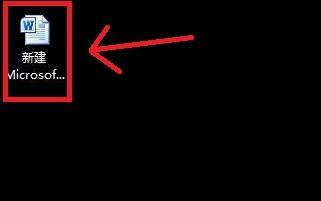
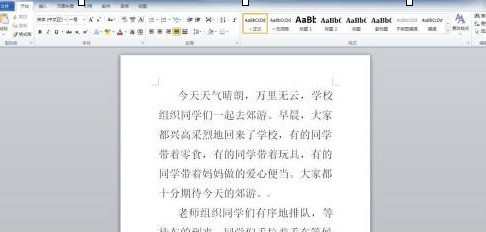
Cliquez sur [Mise en page]-[Colonne]. Vous pouvez choisir de le diviser en plusieurs colonnes selon vos propres besoins. L'exemple ci-dessous est un statut divisé en deux colonnes.
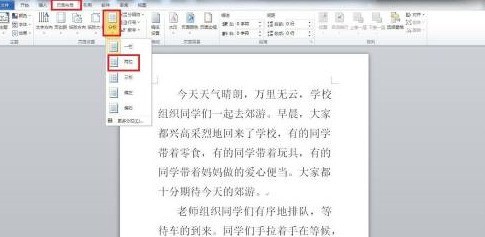
Cliquez sur [Deux colonnes] pour terminer.

Ce qui précède est le contenu détaillé de. pour plus d'informations, suivez d'autres articles connexes sur le site Web de PHP en chinois!